Shaxda tusmada
Blooggani waxa uu soo bandhigi doonaa dhawr tusaale oo ku saabsan sida loo sameeyo sanduuqyada hubinta oo loo geliyo calaamadaha saxda ah ama calaamadaha iskutallaabyada ee Google-kaaga. Wax kasta oo taariikhdaadu ku jirto Google Sheets, maanta waxa laga yaabaa inaad ogaato habab cusub oo taas loo sameeyo.
Waxyaalaha la iibsanayo, hawlaha la xalliyo, meelaha la booqdo, filimada la daawado, buugaag la akhriyo, dadka lagu martiqaado, ciyaaraha fiidyaha ee la ciyaaro - wax kasta oo nagu hareeraysan si dhab ah ayaa loo buuxiyay liisaskaas. Oo haddii aad isticmaasho Google Sheets, fursadaha ayaa ah inay fiicnaan lahayd inaad la socoto dadaalkaaga halkaas.Aan aragno agabyada xaashida faafinta ay bixiyaan hawsha si loo calaamadeeyo xaashida Google
Tusaale 1. sanduuqa saxaxa xaashiyaha Google
Sida ugu dhakhsaha badan ee loo geliyo sanduuqa saxarada xaashida Google-ka waa iyada oo la isticmaalayo ikhtiyaarka u dhigma ee liiska xaashida si toos ah:
- Dooro inta unugyo ah ee aad u baahan tahay si aad ugu buuxiso sanduuqyada jeegga.
- Tag Geli > Sanduuqa calaamada ee liiska Google-ka ee xaashida:
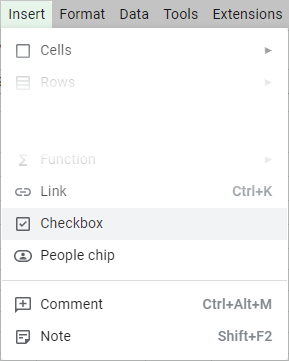 > >
> > - Dhammaan kala duwanaanta aad dooratay waxa lagu buuxin doonaa sanduuqyo jeeg-bixineed:
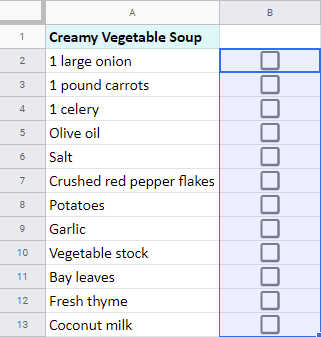
Talo. Haddii kale, waxaad ku buuxin kartaa hal unug oo keliya sanduuqa hubinta, ka dib xulo unuggaas, ku dul rog jiirkaaga koonaha midig ee hoose ilaa uu ka soo baxo summada lagu daray, dhagsii, qabo oo hoos u jiid tiirka si aad u nuqul ka sameyso:
>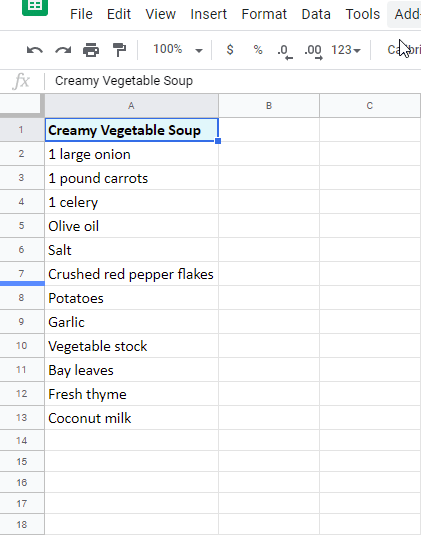 >
> 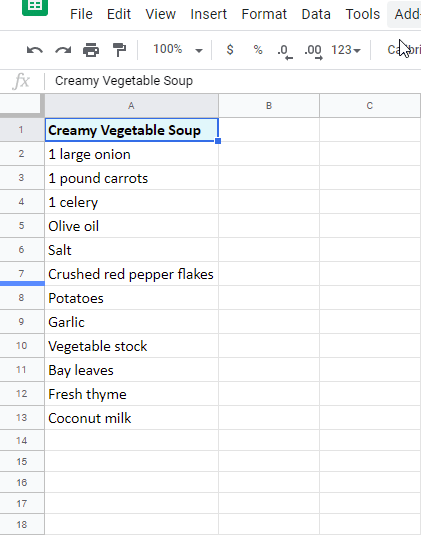
- Dhagayso sanduuq kasta hal mar, oo calaamad calaamaddu waxay soo baxaysaa:
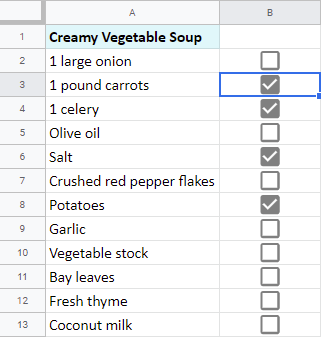 > Mar kale gujimarlabaad faaruq
> Mar kale gujimarlabaad faaruq
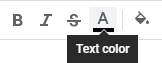
Oo qaado midabka lagama maarmaanka ah: 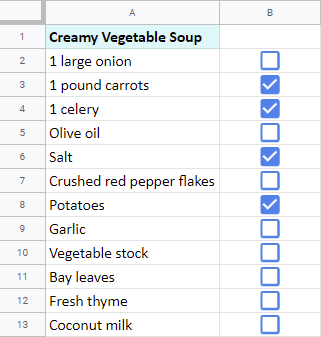 >
>
Qaabka kale ee degdega ah ayaa kuu ogolaanaya inaadan galin oo kaliya sanduuqyada hubinta iyo calaamadaynta calaamadaynta laakiin sidoo kale hubi in aan wax kale la gelin unugyadaas. Waa inaad u isticmaashaa ansaxinta xogta taas:
>- > Dooro tiirka aad rabto inaad ku buuxiso sanduuqyada jeeg-bixinta > tag Data > Xaqiijinta xogta ee liiska Google Sheets:
- Daaqadda soo socota oo leh dhammaan dejinta, hel Shuruudaha line, oo ka dooro Checkbox Liiskeeda hoos u dhaca:
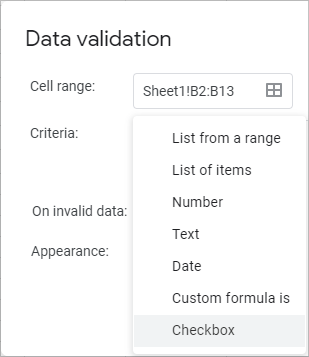 > Talo. Si loo sameeyo Google Sheets inay ku xasuusiyaan inaadan gelin wax aan ka ahayn calaamadaynta xadka, dooro ikhtiyaarka loo yaqaan Show Digniin ee Galka aan ansax ahayn line. Ama waxaad go'aansan kartaa inaad Diidid gelinta wax kasta:
> Talo. Si loo sameeyo Google Sheets inay ku xasuusiyaan inaadan gelin wax aan ka ahayn calaamadaynta xadka, dooro ikhtiyaarka loo yaqaan Show Digniin ee Galka aan ansax ahayn line. Ama waxaad go'aansan kartaa inaad Diidid gelinta wax kasta: 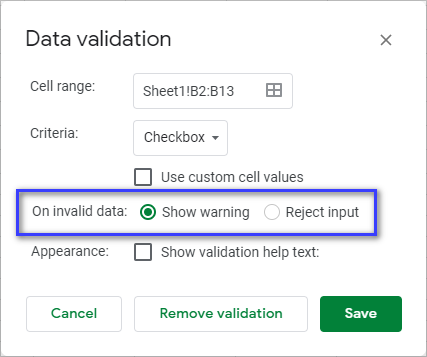 > >
> > - Isla marka aad dhammayso dejinta, ku dhufo Save . Sanduuqyada hubinta ee maran ayaa si toos ah uga soo bixi doona kala duwanaanshaha la doortay. >>>>Haddii aad go'aansatid inaad digniin hesho mar alla wax kale la geliyo, waxaad arki doontaa saddex xagal orange oo ku yaal geeska sare ee midig ee unugyadaas. Ku dul heehaab jiirkaaga unugyadan si aad ueeg digniinta:
- Dooro B2 oo ku dar chexbox kaaga muhiimka ah adoo adeegsanaya liiska Google Sheets: Geli > Sanduuqa calaamadee :
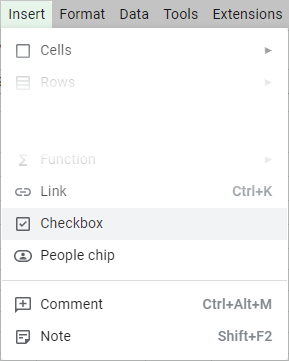 >
> 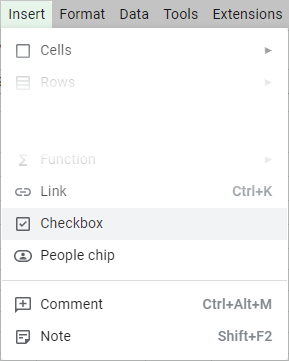
Sanduuq saxan oo madhan ayaa soo muuqan doona & waxay maamuli doontaa dhammaan sanduuqyada hubinta mustaqbalka:
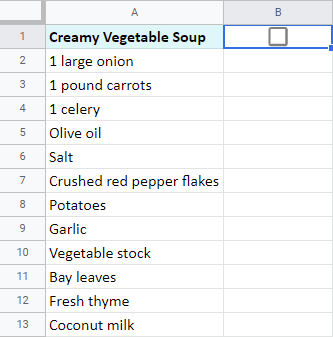 >>>>>>>>>>
>>>>>>>>>> - Ku dar hal saf oo dheeri ah xagga hoose ee sanduuqan sax:
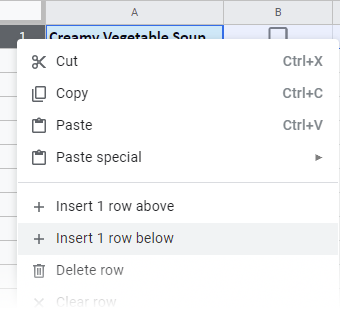 > Talo. Waxay u badan tahay in sanduuqa jeeggu uu laftiisa koobiyeeyo saf cusub sidoo kale. Xaaladdan, kaliya dooro oo ka saar adiga oo riixaya Delete ama Backspace kumbuyuutarkaaga. > > Hadda oo aad haysato saf madhan, waa wakhtiga qaacidada .
> Talo. Waxay u badan tahay in sanduuqa jeeggu uu laftiisa koobiyeeyo saf cusub sidoo kale. Xaaladdan, kaliya dooro oo ka saar adiga oo riixaya Delete ama Backspace kumbuyuutarkaaga. > > Hadda oo aad haysato saf madhan, waa wakhtiga qaacidada . - B1=RUNTA wuxuu ku eegayaa qolkaaga hal sanduuq oo sax ah – B1 – oo caddaynaya inay ku jirto calaamad sax ah (RUN) iyo in kale.
- Waayo, marka ay saxdo, waxa tagta qaybtan:
Run, run qaacidada madhan oo ku daraa diiwaanno RUN ah oo badan oo ku jira tiir ka hooseeya. Waxaad arki doontaa isla marka aad calaamad sax ah ku darto sanduuqa jeegga ee B1:
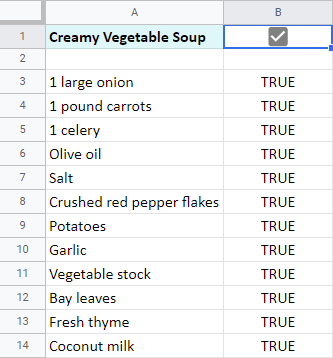 >
> >Qiimahan RUNTA ah waa sanduuqyada hubinta mustaqbalka >
> Xusuusnow. In kasta oo sanduuqyada hubinta ee badan ee aad u baahan tahay, marar badan TRUE waa inay ka soo muuqdaan qaacidada. > > 11> Qaybta u dambaysa ee caanaha - "" - waxay ka dhigaysaa dhammaan unugyadaas faaruq ah haddii sanduuqyada jeeggu sidoo kale waa banaan yihiin > - 128501 - sanduuqa codaynta oo leh xaraf X >128503 - sanduuqa codaynta oo leh xaraf adag X >128505 > 9989 - calaamad culus oo cad
- 10007 - warqadda cod X >11>10008 - warqad culus X 11>128500 - qoraalka codbixinta X >11>128502 - xaraf adag oo cod-bixineed X
- 10003 - calaamadee > 11>10004 - calaamad culus > 11>128504 - calaamad khafiif ah
- Dooro unug ay calaamadaadu ka muuqato oo guji Geli > Sawirka > Sawirka unugga ee menu-ka:
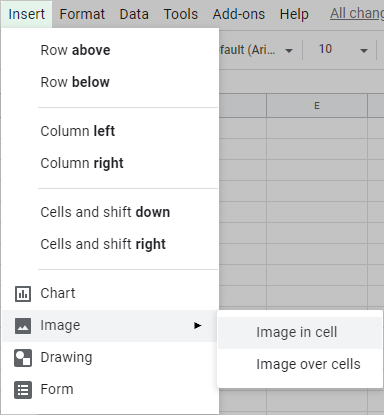 > >
> > - Daaqadda weyn ee xigta waxay ku weydiin doontaa inaad tilmaanto sawirka. Iyada oo ku xidhan halka uu sawirkaagu yaallo, soo rar, koobiy oo dheji ciwaanka shabakadeeda, ka hel Drive kaaga, ama shabakada si toos ah uga baadh daaqadan.
Marka sawirkaaga la doorto, dhagsii Dooro .
>>Sawirku wuxuu ku habboonaan doonaa unugga. Hadda waxaad ku koobi kartaa unugyo kale adiga oo koobi kara: - Tag Geli > Ku sawirida ee liiska xaashiyaha Google:
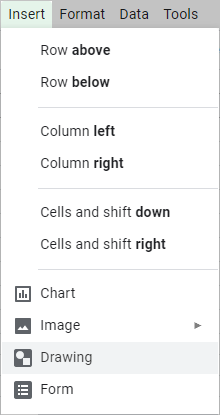 > >
> > - Waxaad arki doontaa shiraac madhan iyo qalab yar oo wata qalab yar:
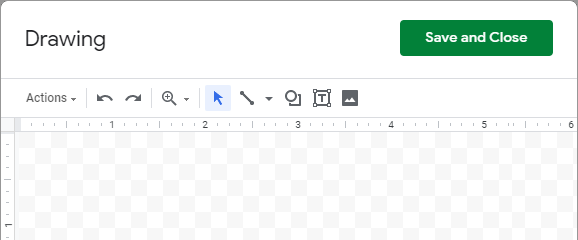 > Hal qalab ayaa kuu ogolaanaya inaad sawirto xariiqyo, fallaadho, iyo qalooca Mid kale wuxuu ku siinayaa qaabab diyaarsan oo kala duwan. Waxa kale oo jira qalab qoraal ah iyo hal qalab sawir oo kale. >
> Hal qalab ayaa kuu ogolaanaya inaad sawirto xariiqyo, fallaadho, iyo qalooca Mid kale wuxuu ku siinayaa qaabab diyaarsan oo kala duwan. Waxa kale oo jira qalab qoraal ah iyo hal qalab sawir oo kale. > - Waxaad toos u aadi kartaa Qaababka > Isla'eg koox, oo qaado oo sawir calaamadda isku dhufashada. 0
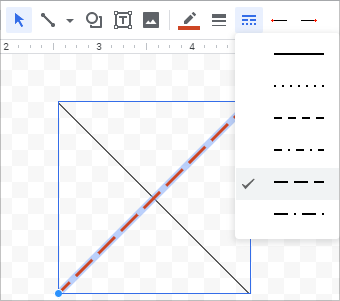 >
> - Marka jaantusku diyaar yahay, dhagsii Save and Close . >
- Astaantu waxay ka soo muuqan doontaa unugyadaada oo la mid ah sidii aad sawirtay. .
Talo. Si aad u hagaajisid, dooro qaabka cusub ee la sameeyay, dul hee mouse-kaaga koonaha midig ee hoose ilaa falaar laba madax leh ay ka soo baxdo, taabo oo hay furaha Shift, ka dib dhagsii oo jiid si aad u cabbirto sawirka cabbirka aad u baahan tahay: <44
> - Fur Keyboard shortcuts hoosta Help tab:
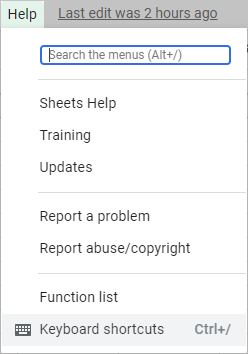 > Waxaad arki doontaa daaqad oo leh xirmooyin kala duwan oo muhiim ah. > > Si aad u samayso jid-gaabyada laga heli karo Xaashiyaha, dhagsii badhanka beddelka ee xagga hoose ee daaqadda:
> Waxaad arki doontaa daaqad oo leh xirmooyin kala duwan oo muhiim ah. > > Si aad u samayso jid-gaabyada laga heli karo Xaashiyaha, dhagsii badhanka beddelka ee xagga hoose ee daaqadda: - Xir daaqadda addoo isticmaalaya summada iskutallaabta ee geeska sare ee midig. >
- Geli cursor-ka unug ay ku jirto calaamadda xaashiyaha Google oo taabo Alt+I,X (marka hore taabo Alt+I, dabadeed sii daa furaha I, oo tabo X adigoo haya Alt).
Sanduuqa madhan ayaa ka soo muuqan doona qolka, isagoo ku sugaya inaad gujiso si aad u buuxiso calaamad sax ah:
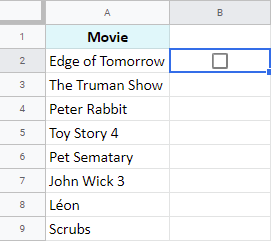 > Talo. Waxaad u koobi kartaa sanduuqa unugyo kale si la mid ah sidii aan xoogaa hore u soo sheegay.
> Talo. Waxaad u koobi kartaa sanduuqa unugyo kale si la mid ah sidii aan xoogaa hore u soo sheegay. - Dhig cursorkaaga meel dukumeentiga ah oo tag Geli > Calaamadaha gaarka ah ee ku jira liiska Google Docs:
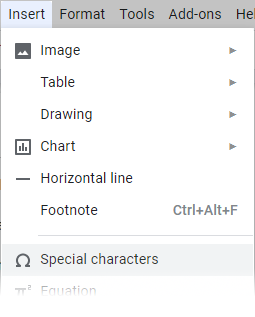 > >
> > - Daaqadda soo socota, waxaad awood u yeelan kartaa midkood:
- ku raadi calaamad erey fure ah ama qayb ereyga ka mid ah, tusaale. sax :
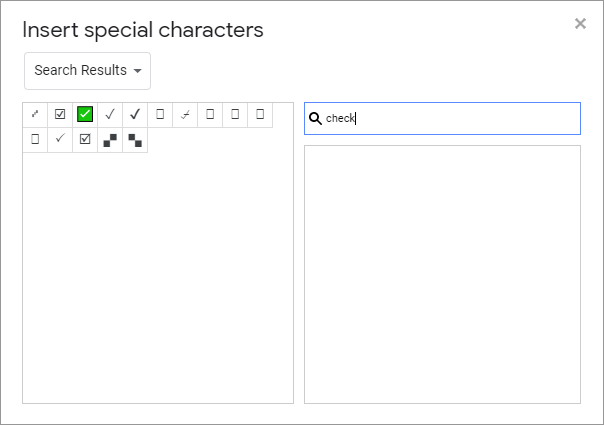 > >
> > - Ama sawir ka samee astaanta aad raadinayso:
 >
>
>Sida aad arki karto, Labada xaaladoodba dukumiintiyadu waxay soo celiyaan calaamadaha ku habboon raadintaada.Dooro midda aad u baahan tahay oo guji sawirkeeda: - ku raadi calaamad erey fure ah ama qayb ereyga ka mid ah, tusaale. sax :
- Dooro, koobi ( Ctrl+C ), ku celi xaashidaada oo ku dheji ( Ctrl+V ) calaamadda unugyada xiisaha:
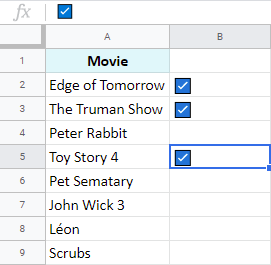 > 12>
> 12>
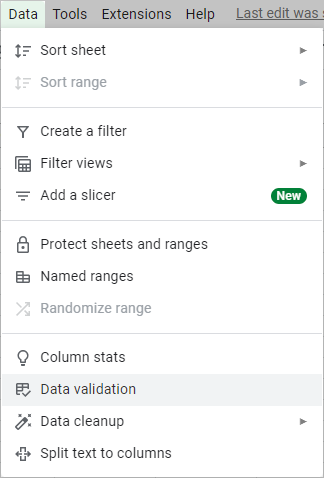 > >
> > 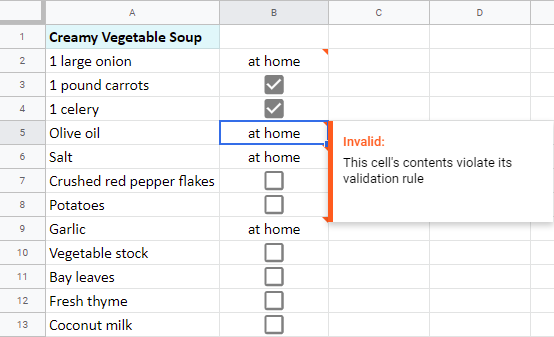
Tusaale 3. Hal sanduuq si aad u xukunto dhamaantood (calaamad saar/calaamaynta ka saar sanduuqyada hubinta ee xaashiyaha Google-ka)
Waxaa jirta hab lagu daro sanduuqa hubinta ee xaashida Google kaas oo xakamayn doona, sax & ka saar dhammaan sanduuqyada kale ee hubinta.
Talo. Haddii taasi ay tahay waxa aad raadineyso, u diyaar garow inaad isticmaasho labada dariiqo ee kor ku xusan (sanduuqa saxda ah ee xaashida Google & Xaqiijinta xogta) oo ay la socoto shaqada IF.
> Mahad gaar ah ayaa leh Ilaaha Biscuits ee Ben Collins blog ee habkan. >- >
Qaacdadu waa inay kor u kacdaa sanduuqyada hubinta mustaqbalka: B2 aniga ahaan. Waxaan halkaas ku galaa qaacidada soo socota:
> =IF(B1=TRUE,{"";TRUE;TRUE;TRUE;TRUE;TRUE;TRUE;TRUE;TRUE;TRUE;TRUE;TRUE;TRUE},"") 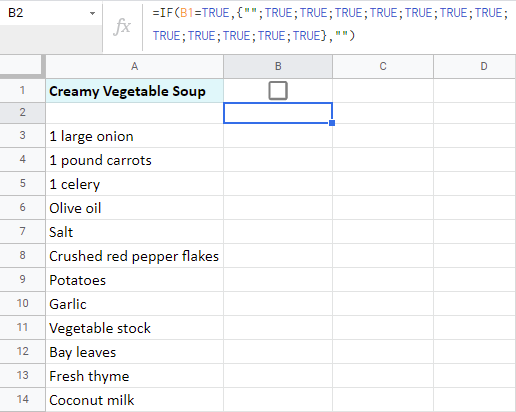 >
> =IF(B1=TRUE,{"";TRUE;TRUE;TRUE;TRUE;TRUE;TRUE;TRUE;TRUE;TRUE;TRUE;TRUE;TRUE},"") 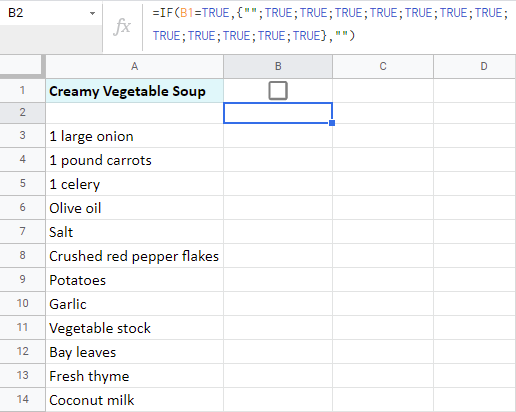
Markaa asal ahaan waa mid fudud HADDII qaacidada. Laakiin maxay ugu egtahay mid adag?
Aan u kala googooyo:
Dooro inta u dhaxaysa dhammaan diiwaannada RUNTA ah oo tag Data > Xaqiijinta xogta : 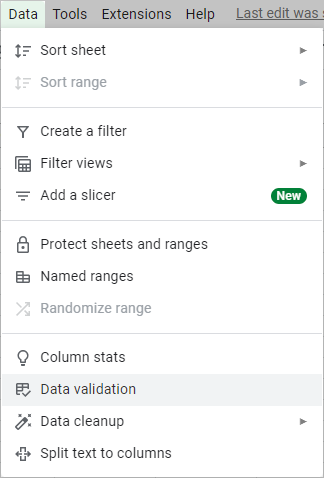 >Ka soo qaado Checkbox ee Shuruudaha , ka dib dooro sanduuqa Isticmaal qiimayaasha unugyada caadada oo geli RUNTA 2> ee lagu hubiyay :
>Ka soo qaado Checkbox ee Shuruudaha , ka dib dooro sanduuqa Isticmaal qiimayaasha unugyada caadada oo geli RUNTA 2> ee lagu hubiyay : 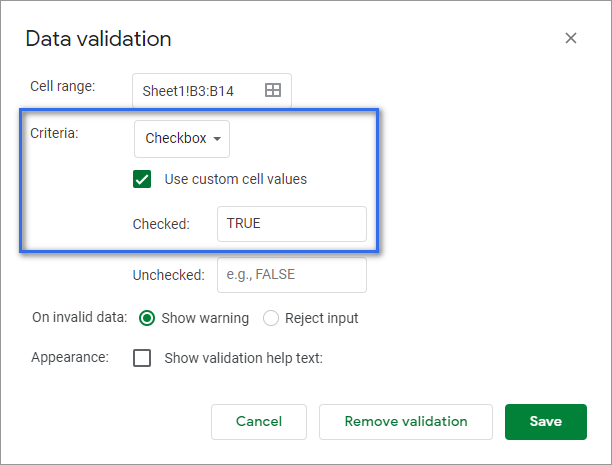
Marka aad diyaar noqoto, dhagsii Save .
> >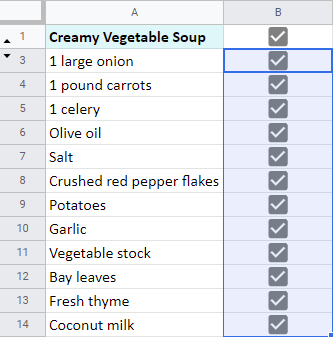 >Haddii aad gujiso sanduuqa saxda ah ee ugu horreeya dhowr jeer, waxaad arki doontaa in ay koontaroolayso, hubiso & amp; wuxuu calaamadeeyaa sanduuqyo badan oo liiska Google-ka ee xaashida:
>Haddii aad gujiso sanduuqa saxda ah ee ugu horreeya dhowr jeer, waxaad arki doontaa in ay koontaroolayso, hubiso & amp; wuxuu calaamadeeyaa sanduuqyo badan oo liiska Google-ka ee xaashida: 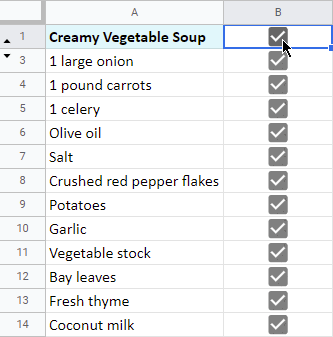 >
> Si fiican bay u eegtahay Haddii aad saxdo dhawr sanduuq oo liiska marka hore ka dibna aad ku dhufo sanduuqa jeeg-bixinta ee ugu weyndhamaantood dooro – ma shaqayn doonto. Tixdani waxay jebin doontaa oo keliya caanahaaga qaabka B2: 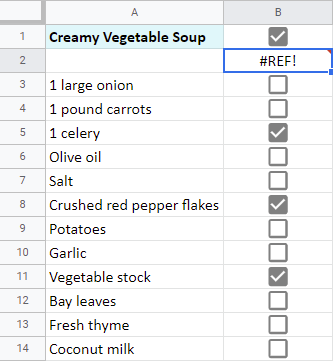 >In kasta oo ay u ekaan karto dib u dhac aad u xun, waxaan rumaysanahay in habkan hubinta/la'aanta ee sanduuqyada hubinta ee badan ee Google-ka ee xaashida faafinta ay wali faa'iido u yeelan doonto xaaladaha qaarkood.
>In kasta oo ay u ekaan karto dib u dhac aad u xun, waxaan rumaysanahay in habkan hubinta/la'aanta ee sanduuqyada hubinta ee badan ee Google-ka ee xaashida faafinta ay wali faa'iido u yeelan doonto xaaladaha qaarkood.
Shaqada CHAR waa tusaalaha ugu horreeya ee ku siin doona calaamadda iskutallaabta iyo sidoo kale a Google Sheets checkmark:
Waxa kaliya ee ay u baahan tahay waa lambarka calaamada miiska Unicode. Waa kuwan dhawr tusaale:
=CHAR(9744)
waxay soo celinaysaa sanduuqa jeeg-bixinta madhan sanduuqa hubinta (sanduuqa cod bixinta oo sax ah)
=CHAR(9746)
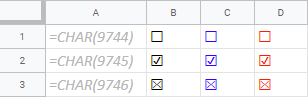 >
> Waxaa jira tilmaamo kala duwan oo jeegaga iyo iskutallaabyada ku jira sanduuqyada cod bixinta ee laga heli karo xaashida codbixinta:
- > 11>11197 - sanduuqa codbixinta oo iftiin leh X
Haddii aadan u baahnayn sanduuqyadaas oo aad rabto inaad hesho calaamado sax ah oo saafi ah iyo calaamado iskutallaab ah, shaqada CHAR ayaa sidoo kale ku caawin doonta.
>> Hoos waxa ah dhawr kood oo miiska Unicode ah oo gelin doona calaamadayn saafi ah iyo calaamadda iskutallaabta ee xaashiyaha Google: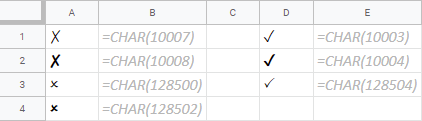 >> Talo. Calaamadda iskutallaabta ee xaashida Google waxa kale oo lagu matali karaa isku dhufashada X iyo xariiqyada isgoysyada:
>> Talo. Calaamadda iskutallaabta ee xaashida Google waxa kale oo lagu matali karaa isku dhufashada X iyo xariiqyada isgoysyada: 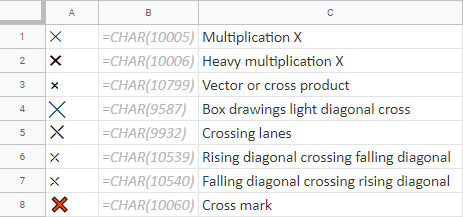
Iyo sidoo kale milixyo kala duwan: 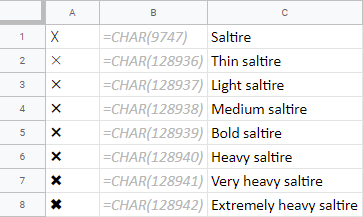
Tusaale 2. Calaamadaha iyo istallaabta sida sawirada Google Sheets
Wax kale oo aan caadi ahayn ayaa ah in lagu daro sawirada Google Sheets checkmarks iyo calamadaha isdhaafka ah:
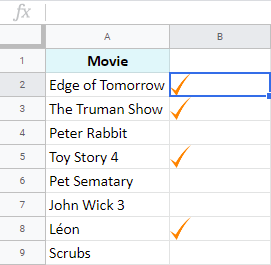
Tusaale 3. Sawir calaamadahaaga saxiskutallaabta xaashida Google
Habkani waxa uu kuu ogolaanayaa inaad soo qaadato jeegaga iyo calaamadayntaada nolosha. Doorashadu waxay u ekaan kartaa mid ka fog rajada, laakiin waa madadaalo. :) Waxay runtii isku dari kartaa shaqadaada caadiga ah ee xaashida xaashida leh xoogaa hal abuur leh:
>- >
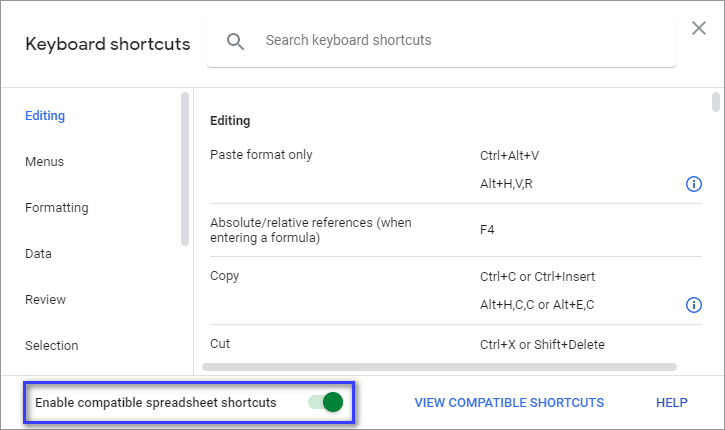 > >
> > Tusaale 5. Xuruufaha gaarka ah ee Google Docs
Haddii aad wakhti haysato Si loo dhaafo, waxaad isticmaali kartaa Google Docs:
>- > Fur wax kasta oo Google Docs ah. Mid cusub ama mid jira – runtii dhib ma laha. >
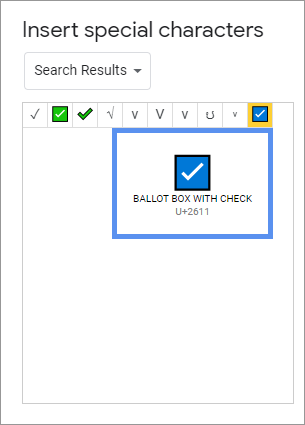
Dabeecadda ayaa isla markiiba la gelin doonaa meel kasta oo calaamaduhu joogo.

